윈도우10공유하기 및 네트워크 관련 명령어 정리
공유기별 게이트웨이 공장 설정값이며 사용자가 게이트웨이 주소를 변경도 가능함
Iptime 192.168.0.1
KT 172.30.1.254
TP-link 192.168.1.1
LG 192.168.123.253
SK 192.168.25.1
IP주소를 고정으로 설정해야 차후에 아이피가 변동되어도 공유가 가능할수 있음
(대부분의 가정에서 사용하는 유동아이피는 일정기간(1-2주) 정도 고정되다가 아이피가 변경됨)
윈도우 외에 Mac OS등 리눅스에서도 공유가 가능함
단 공유를 위한 조건은 같은 공유기를 사용해야 하며 공유기 포트가 부족한 경우는 일반 허브(스위치)를 사용하면 됩니다
*공유기의 경우 DHCP기능을 끄게 되면 일반 허브로 사용이 가능함
*공유기를 2개 사용한 경우 게이트웨이를 다르게 해야 충돌이 안생김
-내컴퓨터의 아이피 확인해보기
실행창(윈도우키+R)에서 cmd창에서 아이피와 게이트값을 확인한다.
예)ipconfig 하면 간단히 아이피,서브넷,게이트웨이가 나타나며
ipconfig/all 를 하면 아이피주소(ip address),서브넷마스크(subnet),
게이트웨이(gateway),dns서버(domain name server)가 나타나서 좀더 자세한 정보가 나온다

위 그림에서는 kt공유기를 사용하고 있어 기본게이크웨이가 172.30.1.254로 표시되고 있다
-폴더공유를 지속적으로 사용시 유동아이피를 가상아이피(고정아이피와는 다른 개념)로 고정시키기
시작버튼/설정/네트워크및인터넷/이더넷/네트워크아이콘에서 우측버튼 속성창
목록에서 인터넷프로토콜4(TCP/IPv4)선택 후 속성버튼 클릭하여
IP주소를 아래처럼 설정해도 인터넷이 되는 것을 확인할수 있다
만약 값이 잘못되어 인터넷이 안된다면 재빨리 원대대로 자동으로 설정을 하면된다
(기초지식이 부족한 상태에서 잘못 설정하여 인터넷이 안되는 상황이 발생할수 있으니 주의)
ip주소:172.30.1.3(아이피는 끝에 3대신 1~253사이를 중복안되게 pc마다 설정하면 된다)
서브넷마스크:255.255.255.0
기본게이트웨이:172.30.1.254
기본DNS:168.126.63.1
보조DNS:168.126.63.2

-ping명령어 사용해보기
Ping은 해당 아이피가 사용중인지 확인할수 있는 명령어이지만
컴퓨터가 꺼져있거나 하면 ping을 해두 응답이 없을수 있다
인터넷이 정상적으로 나가고 있는지 끊김이 있는지 여부도 확인가능하다
ping –t 172.30.1.3
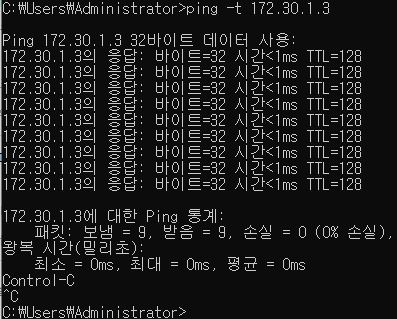
여기서 시간<1ms 은 응답시간이 1로 짧을수록 속도가 좋다는것임
손실이 0이므로 상태가 양호하다는 뜻
핑 명령어를 중간에 중지하고자 할땐 CTRL+C 키를 누르면 됨다
만약 ping명령어를 했을 때 끊어지는게 많다면 공유기,랜선,모뎀,랜카드 등의 점검이 필요하다
시작버튼/설정/네트워크및인터넷/이더넷/네트워크및공유센터/고급공유설정에서 설정을 아래의 것들로 선택해주어야 공유가 가능하다
1.파일 및 프린터공유 켜서
2.네트워크 액세스 권한이 있는 모든사용자가 공용폴더의 파일을 읽고 쓸수 있도록 고유켜기
3.암호보호공유 끄기
4.네트워크 검색 켜기
그리고 공유할 폴더를 선택하고 우측버튼을 클릭하여 속성창으로 들어가서 상단의 공유탭으로 들어가면 [공유]버튼이 나오고 공유버튼을 클릭하여 everyone을 추가해주면 된다
사용권한에서 기본은 읽기 기능이며 읽기 기능이 되어있으면 파일수정하거나 삭제는 못하게 된며
쓰기기능까지 주게되면 상대방이 폴더에 있는 내용을 삭제나 수정이 가능하게 된다

마지막으로 공유가 잘됬는지 확인하는 방법은 다른컴퓨터에서하는게 제일 확실하긴 한데
자신의 컴퓨터에서도 확인이 가능하다
실행창(윈도우키+R)에서 아래처럼 아이피를 입력해주어서 공유된 폴더가 나타나면 잘된것이다
예)\\172.30.1.3
일반적이 공유방법이며, 이렇게 해서 안되면 인터넷 검색을 하여 부족한 부분을 보충해서 참고하시기 바랍니다.
'네트워크 및 CCTV' 카테고리의 다른 글
| kt 공유기 와이파이(wifi) 설정확인, 로그인비번 분실시 초기화 방법 (0) | 2021.08.16 |
|---|---|
| 공유기와 무선AP(Access Point)의 차이 및 비교 (3) | 2021.04.23 |
| 온라인게임에 끊김현상이 발생한다면?(대칭과 비대칭 차이) (0) | 2021.03.31 |
| 랜공사(네트워크공사)에 필요한 물품 및 준비사항 (0) | 2021.03.12 |
| 내컴퓨터의 인터넷 속도 확인방법 (0) | 2021.03.09 |








